

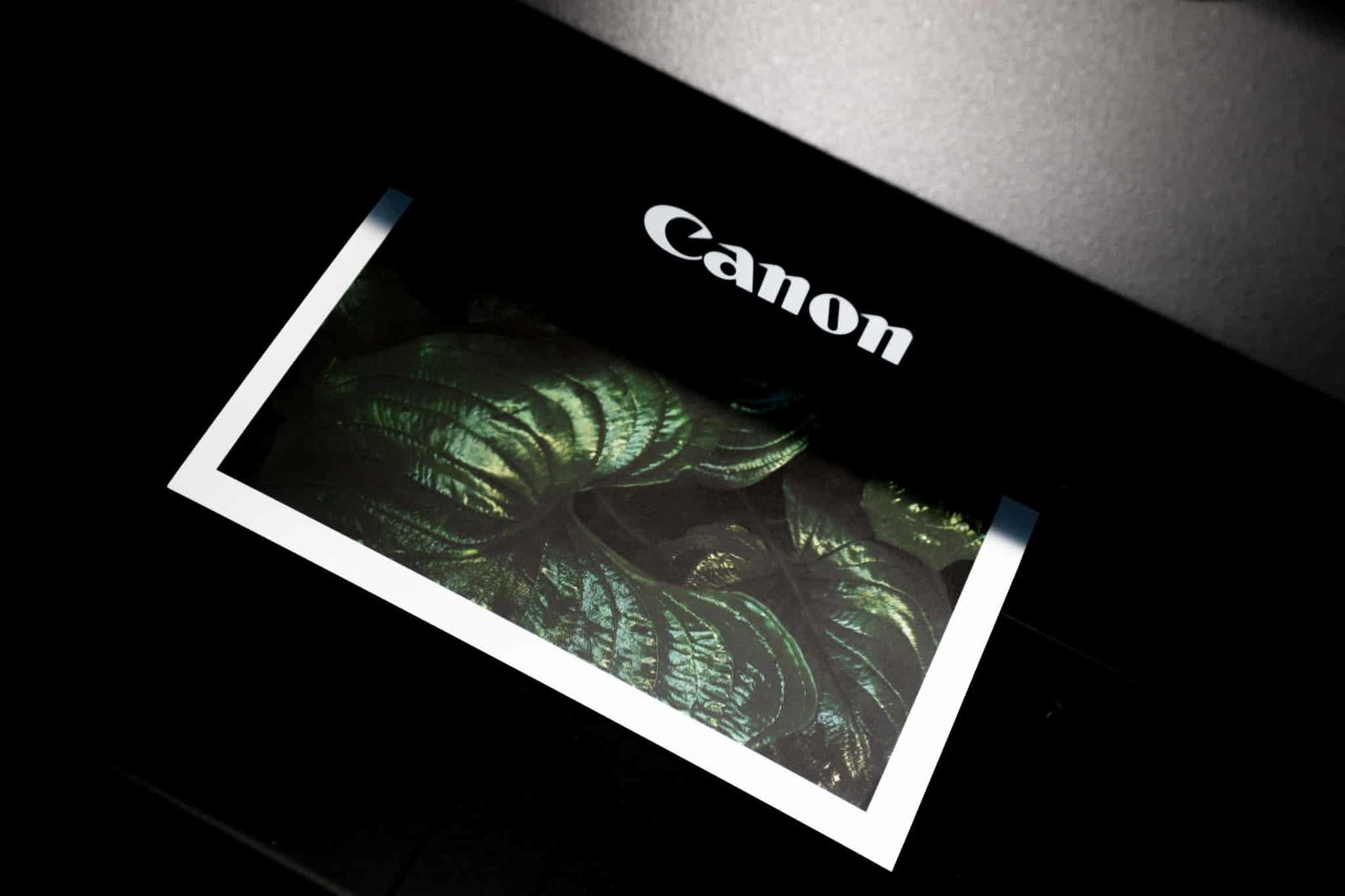
MacOS: Mehrere Dokumente gleichzeitig drucken
Auf einem Mac mit MacOSX Ein Dokument drucken – normalerweise eine einfache Sache. Einfach im gerade benutzten Programm im Menü „Datei“ nach der Druckfunktion suchen oder [Apfel]-[P] drücken. Aber wie lassen sich mehrere Dokumente drucken? Auch das...
Anpassen des Docks bei Mac OS
Das Kern-Bedienfeld von Mac OS ist das Dock, die Symbolleiste am unteren Bildschirmrand. Der enthält im Standard eine Vielzahl von Symbolen, die Sie persönlich wahrscheinlich gar nicht brauchen. Und anders herum fehlen Ihnen bestimmt Programme, die Sie immer mal...
Die richtigen Dockingstations für Notebooks mit USB-C
Immer mehr Geräte setzen auf USB-C als Schnittstelle für den Anschluß von Peripherie-Geräten. Standard-USB A-Schnittstellen werden immer weniger verbaut. Unter anderem Deshalb, weil Sie USB-C durch Adapter auf USB A umsetzen können. Kurz: Sie werden bei einem...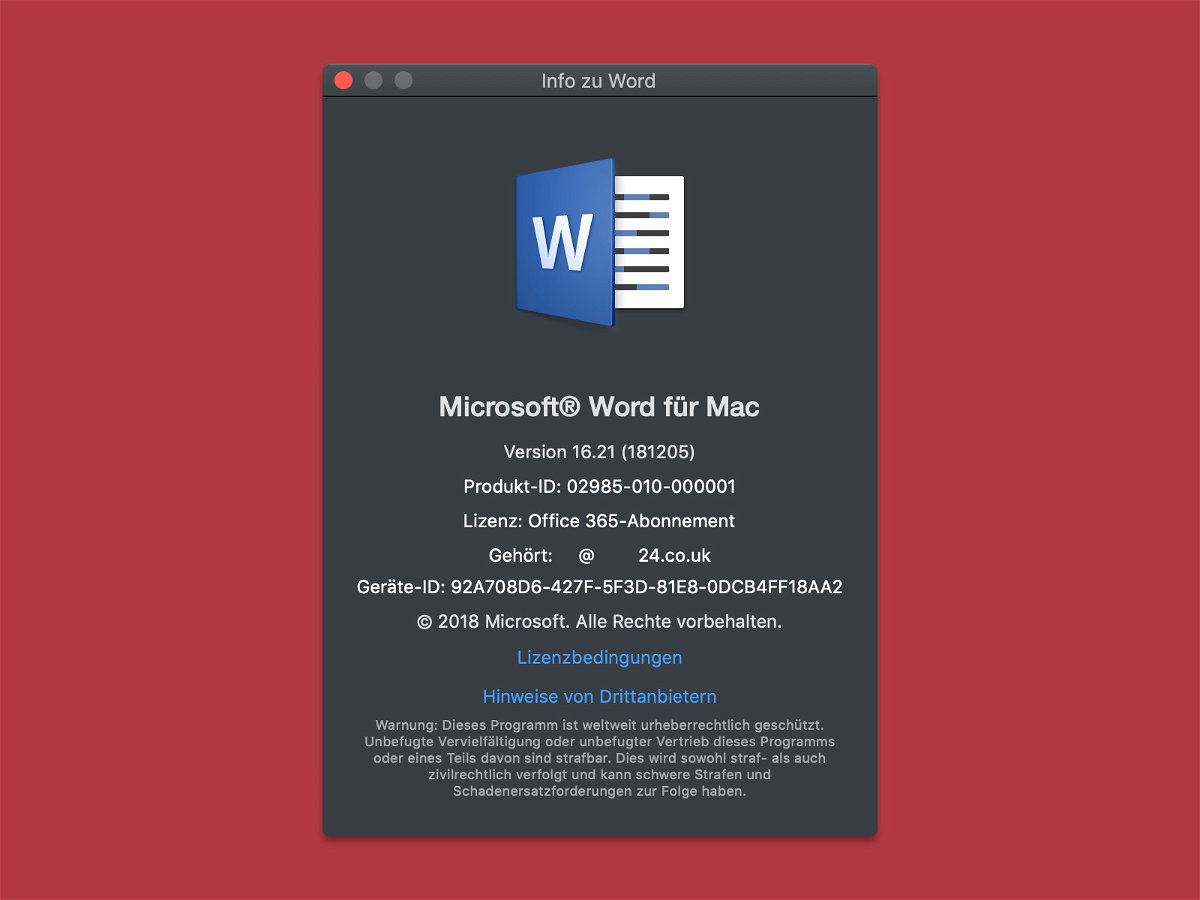
Office für Mac: Abo-Details herausfinden
Wie bei der Windows-Version gibt es auch die Mac-Version der Büro-Programme im Abomodell. Das Ganze nennt sich Office 365 – und wird, wie bei Windows, sowohl für private Nutzer als auch für geschäftliche Anwender unterstützt. Mit welchem Benutzerkonto die aktuelle Office-Installation aktiviert wurde, lässt sich auch am Mac mit wenigen Klicks ermitteln.
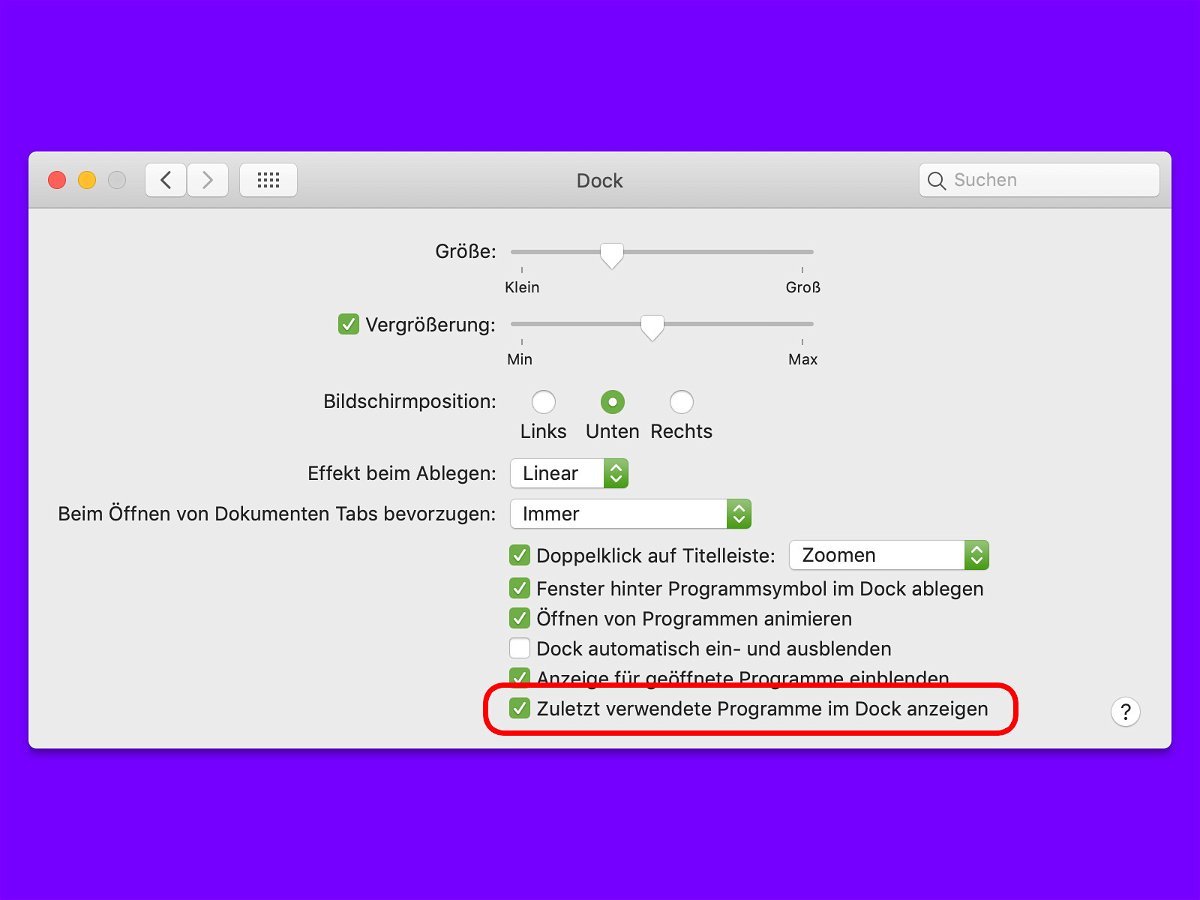
macOS: Letzte Apps ausblenden
Das Dock in macOS Mojave enthält eine neue Funktion, die kürzlich verwendeten Programme neben den normalen Dock-Icons anzeigt. Der Bereich passt sich automatisch an und aktualisiert sich automatisch, wenn Sie Programme starten und beenden. Wer den Bereich nicht braucht, blendet ihn einfach aus.
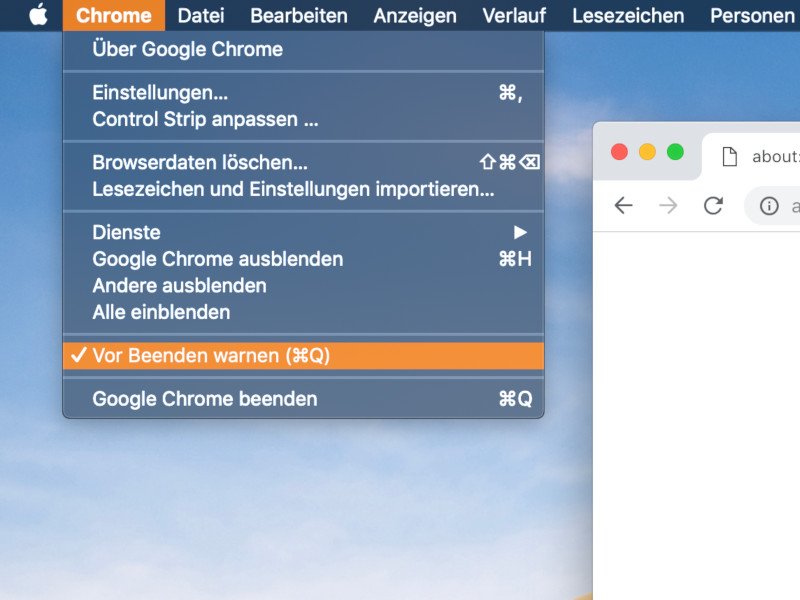
Chrome beenden ohne Warnung
Manchmal hat der Chrome-Browser ein Problem damit, wenn man ihn beenden will. Zumindest, wenn man dazu das System-Tastenkürzel drückt. Dann muss man Cmd+Q länger drücken, damit Chrome sich wirklich beendet. Wer das nicht will, schaltet die Funktion ab.
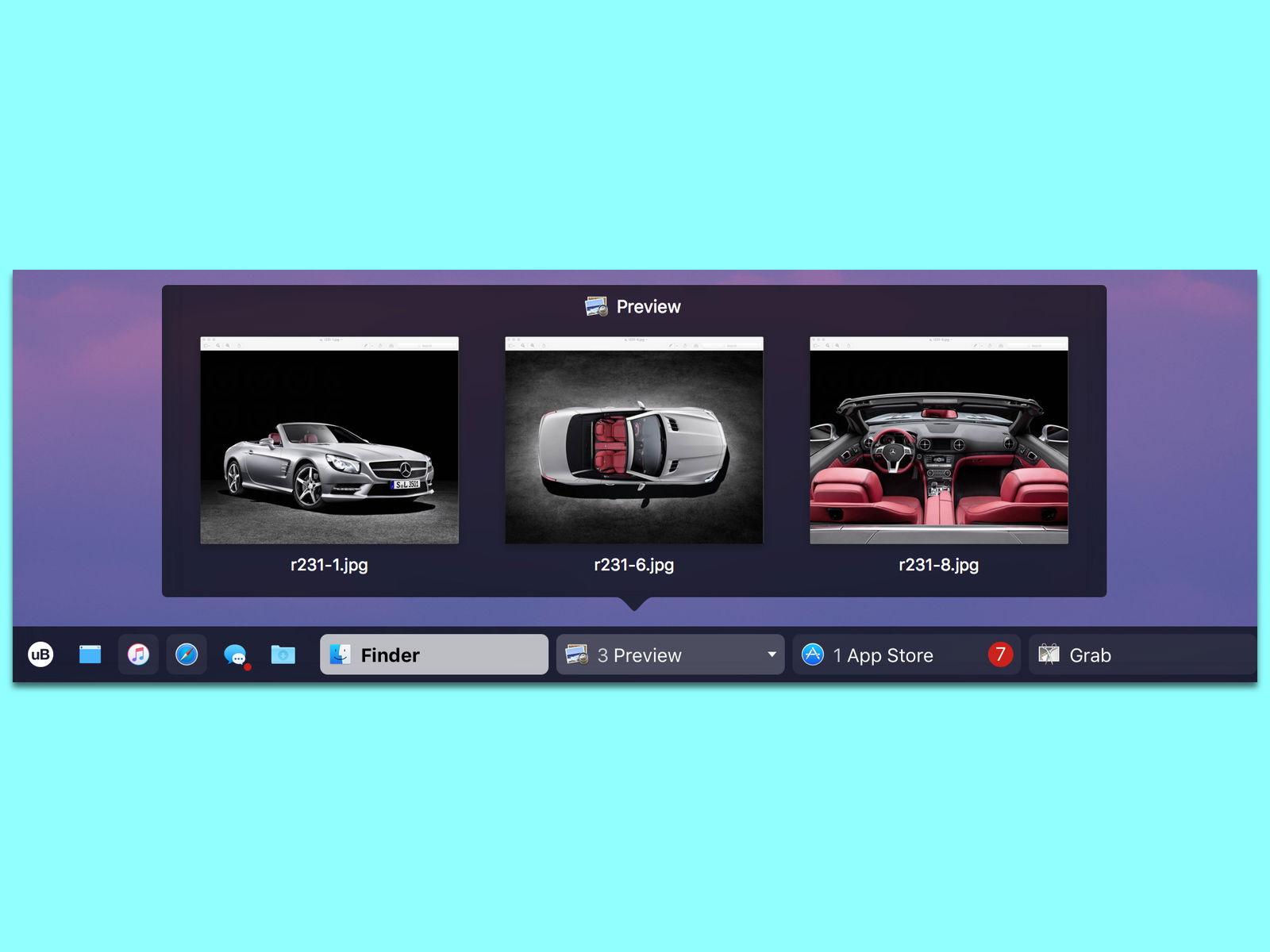
Task-Leiste für macOS
In Windows gibt es die Taskleiste, beim Mac das Dock – so ist das schon seit Jahren oder gar Jahrzehnten. Nicht jeder kommt aber mit der Programm-Leiste von macOS zurecht, besonders nicht als Umsteiger. Mit uBar gibt es eine interessante und schicke Alternative.



